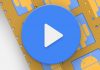حتما تا به حال برای ثبت نام در سایت ها، ساخت ایمیل و یا خرید اینترنتی فرم های ثبت نام را پر کرده اید. بعضی از فیلدهای فرم ها به جای وارد کردن اطلاعات، با کلیک روی آن فیلد منوی کشویی برایتان باز می شود. کافیست از گزینه های موجود یکی را انتخاب کنید. مثل منوی جنسیت در فرم ساخت ایمیل، منوی انتخاب نوع ارسال کالا، منوی انتخاب نوع اکانت اشتراک و ….
در نرم افزار مایکروسافت اکسس هم امکان ساخت این نوع منوهای کشویی وجود دارد. در ادامه با یادیت همراه باشید تا نحوه ساخت منوی کشویی در اکسس را تنها با چند کلیک بیاموزید.
ساخت منوی کشویی در اکسس ۲۰۱۳ (Access)
برای ساخت منوی کشویی ابتدا شما باید بانک اطلاعاتی موردنظر را در اکسس باز کنید. جدولی را که می خواهید برای یک یا چند فیلد آن منوی کشویی بسازید انتخاب کنید. سپس به نمای طراحی جدول (Design View) بروید.
آن فیلدی را که می خواهید بصورت منوی کشویی باشد انتخاب کنید. در قسمت پایین جدول، خصوصیت فیلدها (Field Properties) قرار دارد که در مقاله های بعدی حتما کاربرد هریک را توضیح خواهم داد.
در قسمت خصوصیت فیلدها دو زبانه (Tab) وجود دارد: زبانه General و Lookup. برای ساخت منوی کشویی روی زبانه Lookup کلیک کنید.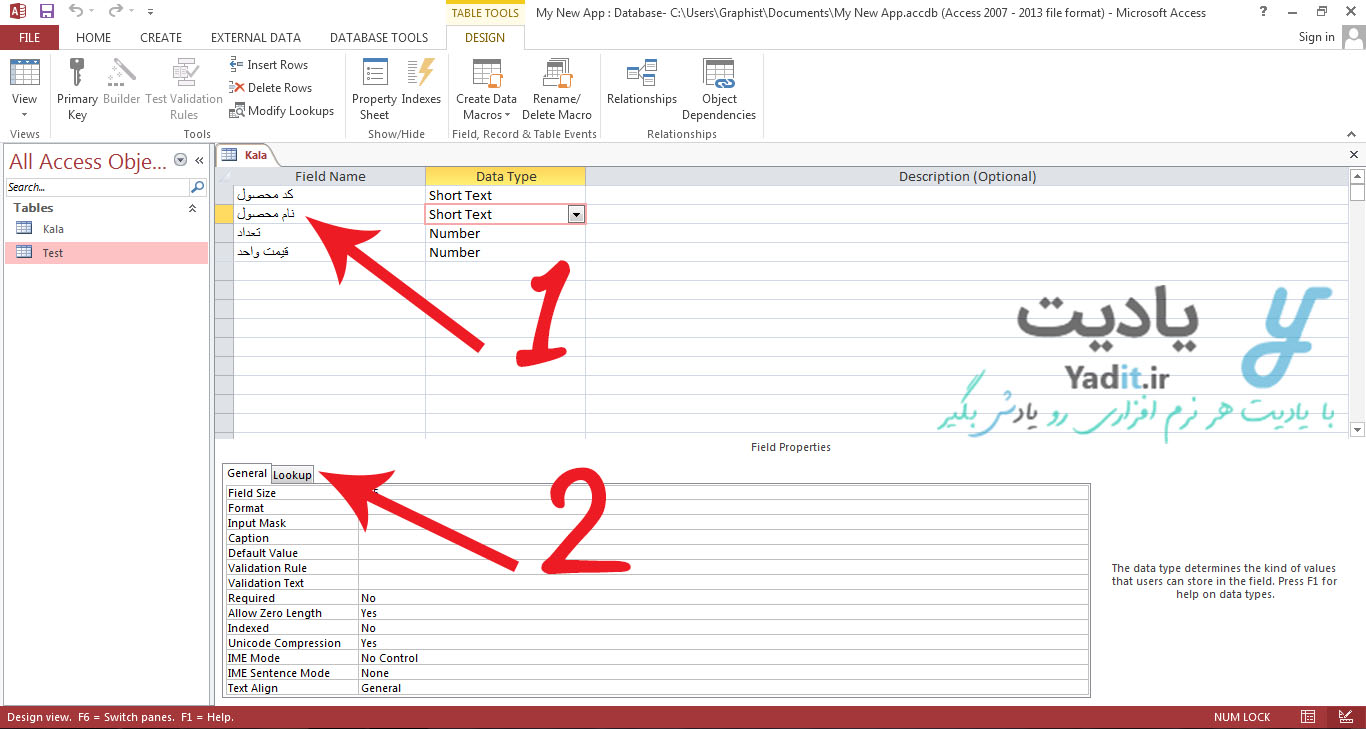
بعد از اینکه زبانه Lookup را انتخاب کردید، از منوی کشویی Display Control روی گزینه Combo Box کلیک کنید.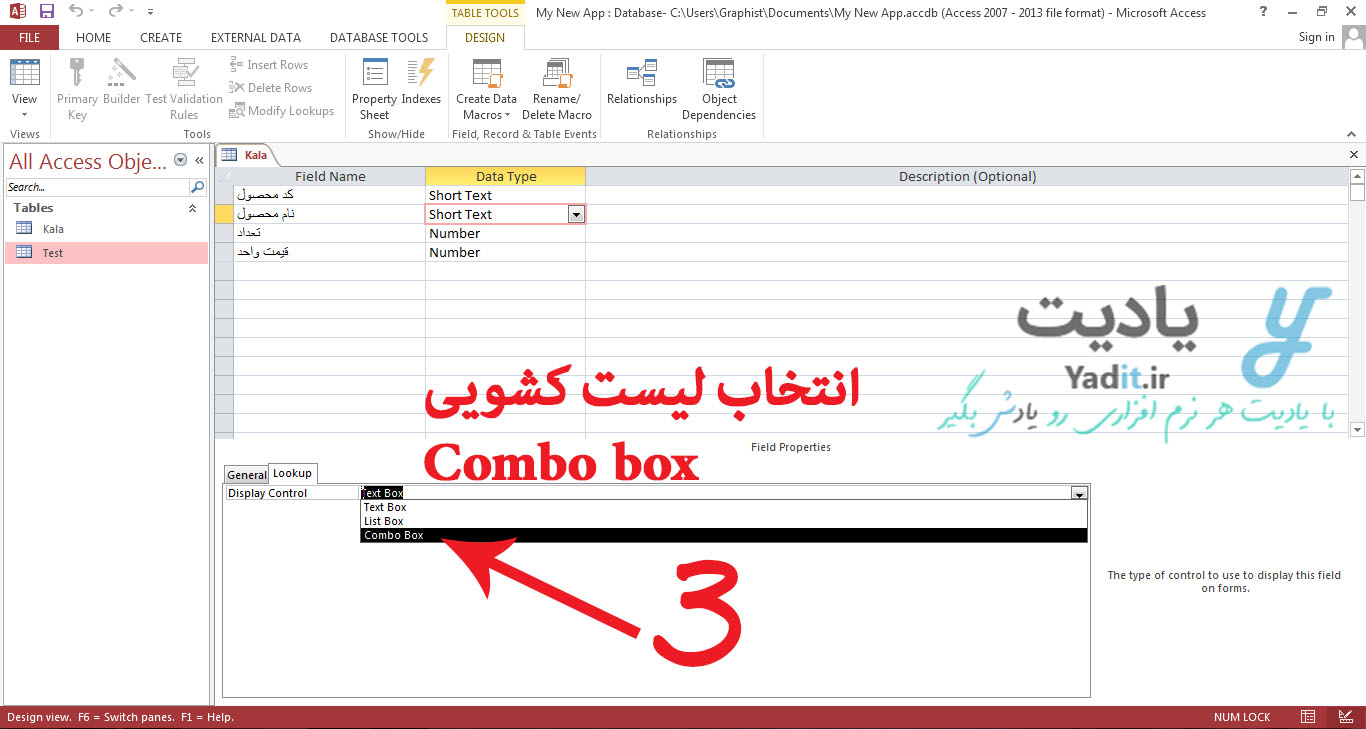
دقت کنید دقیقا طبق تصویر مقدار فیلد Row Source Type باید Value List باشد تا بتوانید مقادیر منوی کشویی را در قسمت Row Source وارد کنید.
برای وارد کردن مقادیر منوی کشویی روی علامت (![]() ) کلیک کنید تا پنجره Edit List Item باز شود.
) کلیک کنید تا پنجره Edit List Item باز شود.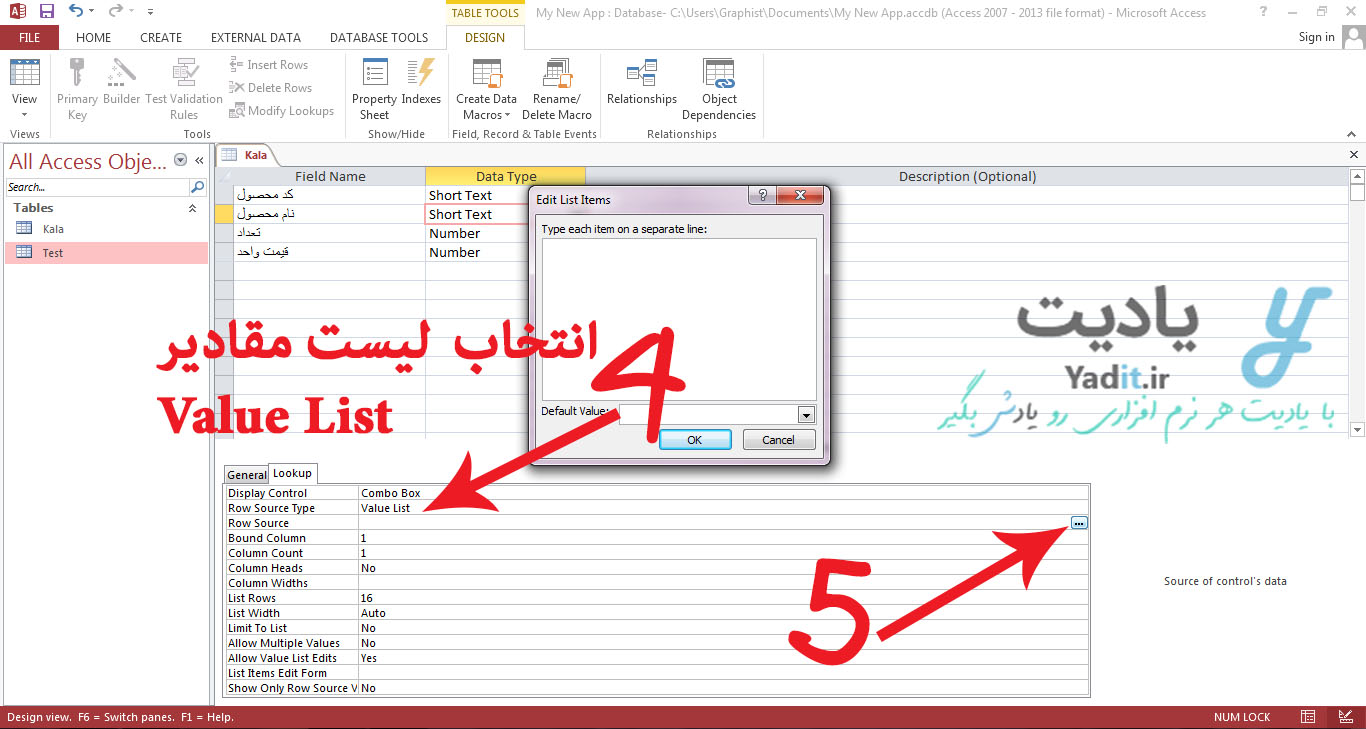
حالا مقادیر منو را وارد کنید و بعد از هر مقدار حتما Enter بزنید.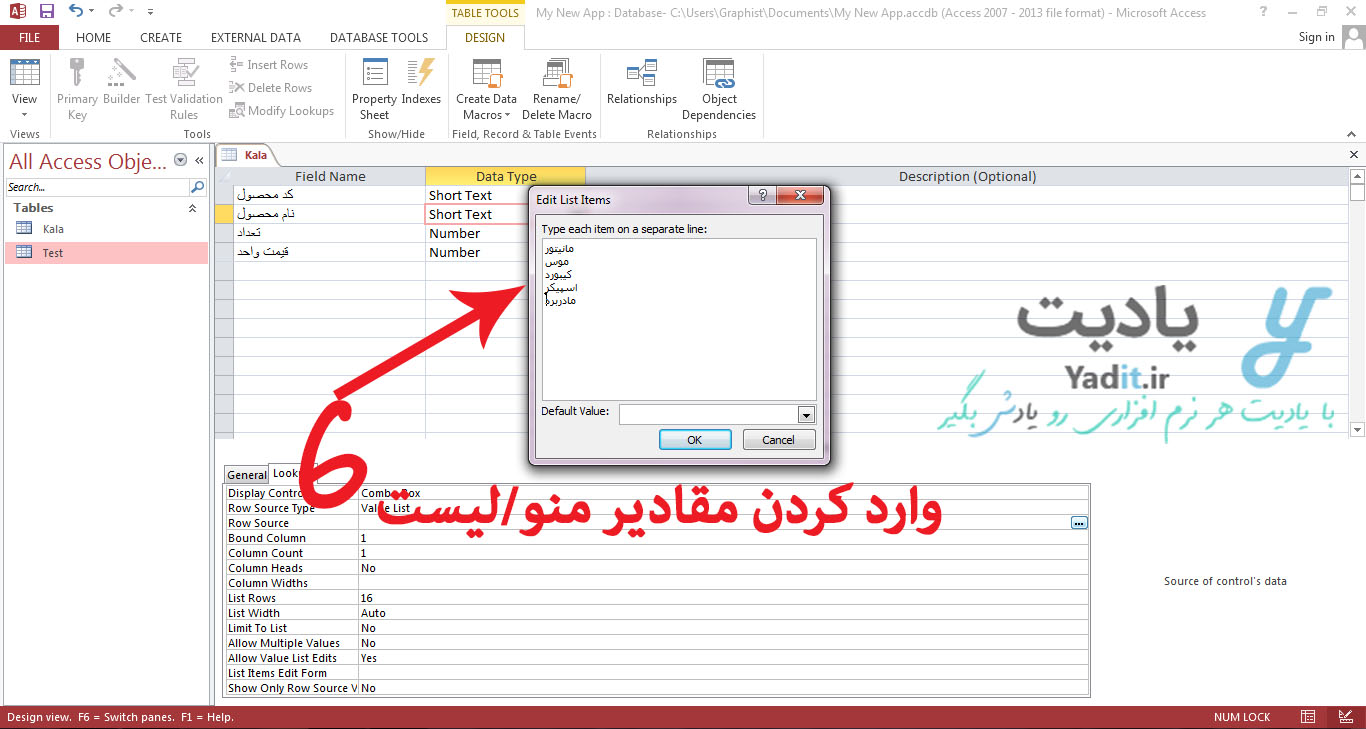
نکته: توجه کنید اگر تمامی مقادیر منو را پشت سر هم تایپ کنید در ساخت منوی کشویی دچار مشکل می شوید. زیرا منوی شما فقط شامل یک گزینه خواهد بود. پس حتما بعد از هر مقدار دکمه Enter را از کیبورد بزنید و به خط بعدی بروید.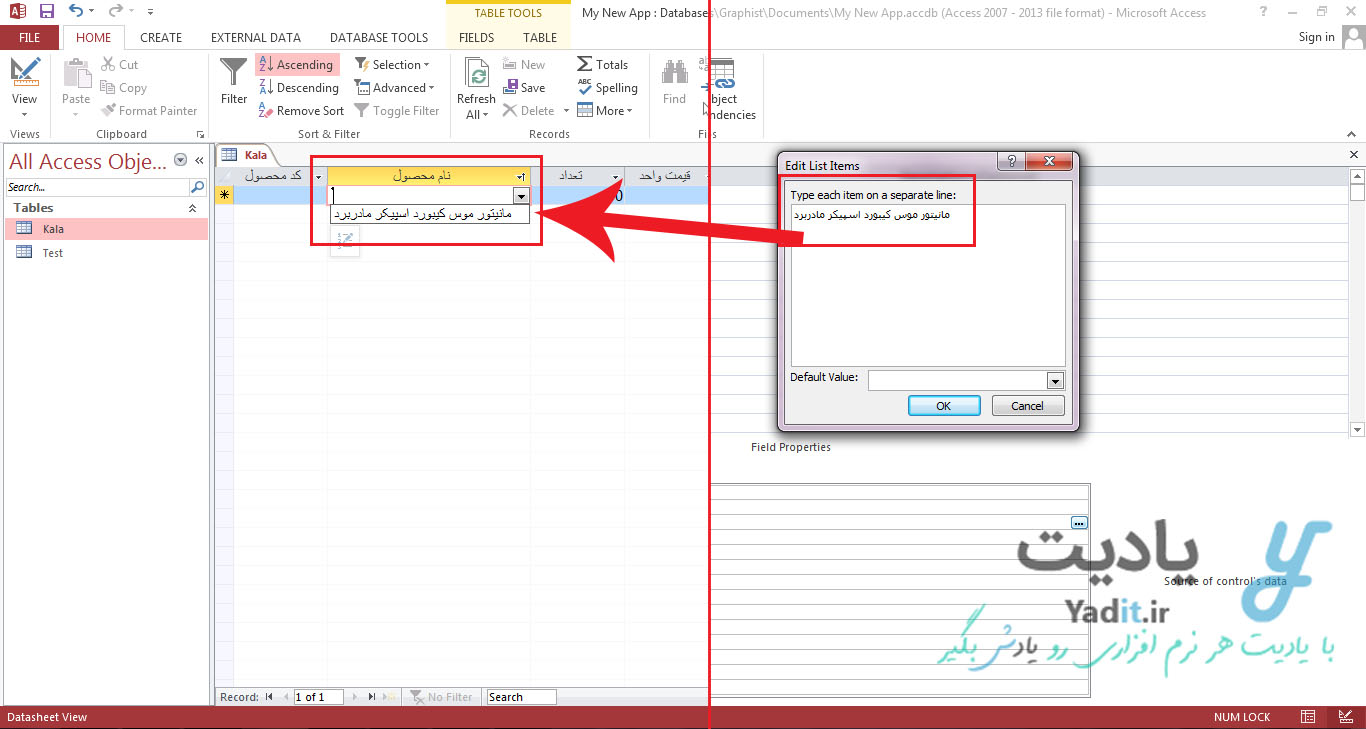
حالا به نمای داده های جدول (Datasheet View) بروید.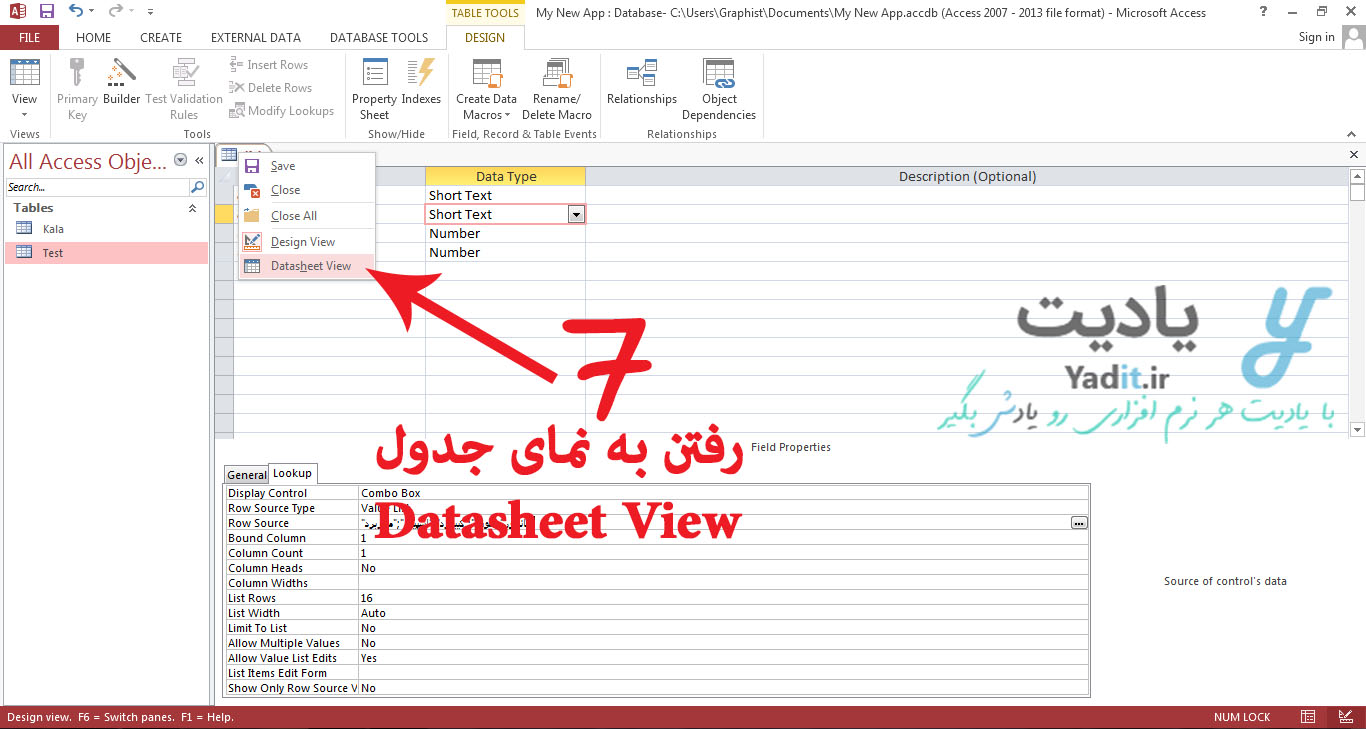
همانطور که مشاهده می کنید منوی کشویی برای فیلد نام محصول ساخته شده است.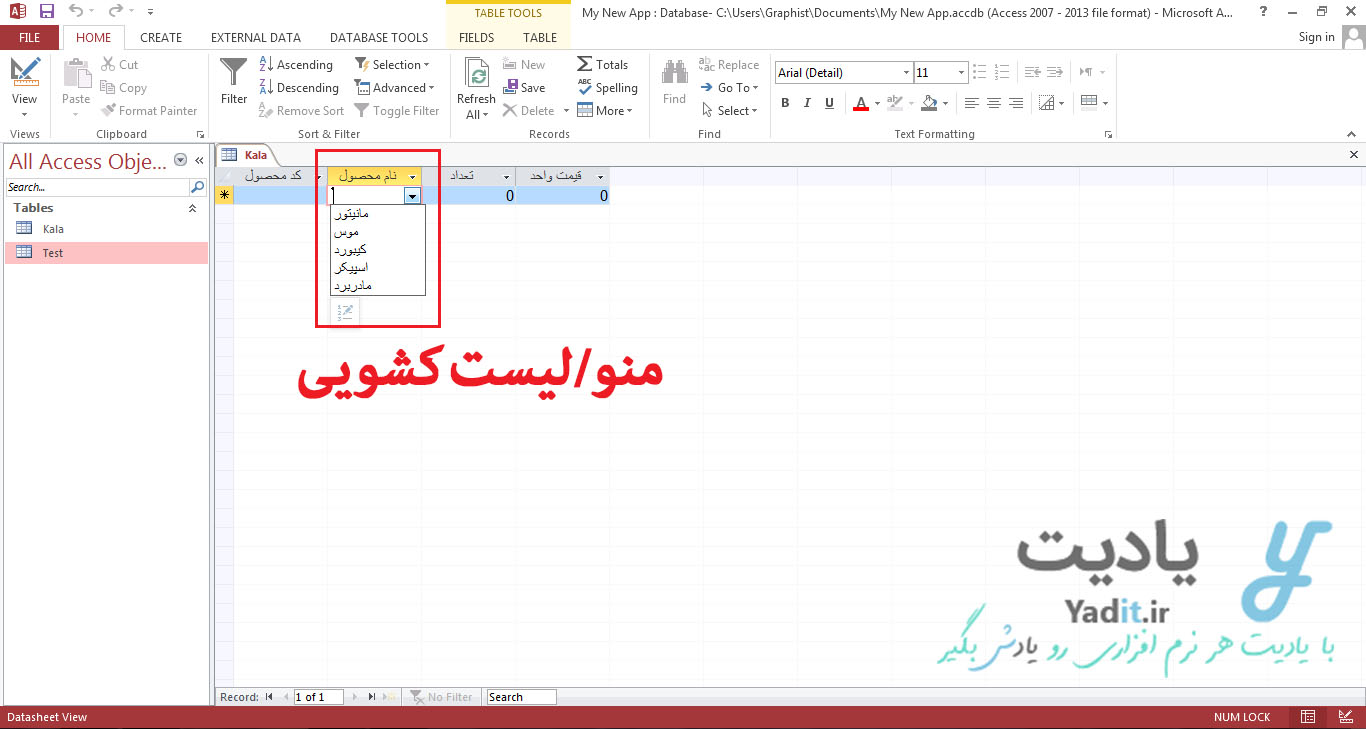
نکته: اگر در فیلد Row Source علامت (![]() ) مشخص نبود کافی ست هر مقدار منو را در کوتیشن ” ” بگذارید و با نقطه ویرگول ; آنها را از هم جدا کنید.
) مشخص نبود کافی ست هر مقدار منو را در کوتیشن ” ” بگذارید و با نقطه ویرگول ; آنها را از هم جدا کنید.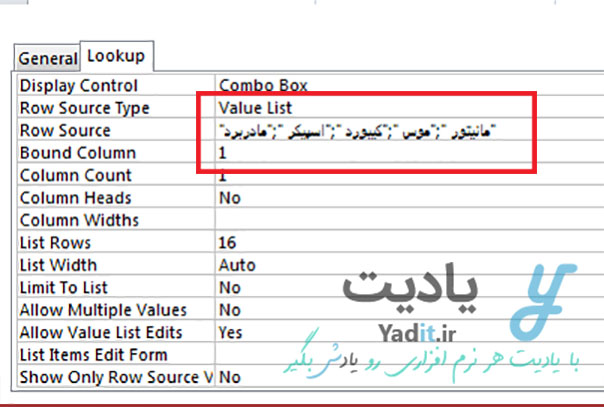
در پایان پیشنهاد می کنیم مطلب آموزش تنظیم متن در ورد (Word) را نیز بخوانید…